1. 上节回顾
上一小节《人人都会Kubernetes(一):告别手写K8s yaml,运维效率提升500%》介绍了KRM的一些常用功能,并且使用KRM的DEMO环境,无需安装就可以很方便的生成一些资源的YAML数据并使用。
本节将实现在自己的集群中安装KRM,并且使用KRM去管理分布在各个地方的K8s集群,同时将实现快速部署一个服务到K8s集群中,最后实现对该服务的发布与访问。
2. KRM安装
KRM采用云原生设计,不依赖任何基础组件,比如数据库等。所以在安装时无需考虑数据的存储位置,只需要找一个K8s集群进行安装即可。
如果需要用KRM去管理很多个集群,需要保证安装KRM所在的集群能够与其他集群的APIServer能够通讯才可以。
接下来我们在K8s集群当中去安装KRM,本次安装参考:https://github.com/dotbalo/krm/blob/main/deploy.md。
2.1 创建基础数据
kubectl create ns krm
kubectl create sa krm-backend -n krm
kubectl create rolebinding krm-backend --clusterrole=edit --serviceaccount=krm:krm-backend --namespace=krm
kubectl create clusterrole namespace-creater --verb=create --resource=namespaces
kubectl create clusterrolebinding krm-backend-ns-creater --clusterrole=namespace-creater --serviceaccount=krm:krm-backend --namespace=krm
2.2 部署后端服务
注意:KRM部署后,默认的用户名密码是admin/admin,如果需要更改密码,请更改部署文件的USERNAME/PASSWORD变量为用户名密码的MD5值(32位大写,可以使用MD5值在线生成工具进行生成)
cat2.3 部署前端服务
注意:前端服务的Service采用NodePort形式,可以直接使用节点IP+端口号即可访问,如果集群当中有Ingress Controller,可以自行配置Ingress
cat2.4 访问服务
部署成功后,可以查看服务的启动状态
# kubectl get po -n krm
NAME READY STATUS RESTARTS AGE
krm-backend-6b49f58f99-t87zn 1/1 Running 0 12m
krm-frontend-57fb848dfb-69lpm 1/1 Running 0 12m
之后查看Service的端口号
# kubectl get svc -n krm
NAME TYPE CLUSTER-IP EXTERNAL-IP PORT(S) AGE
krm-backend ClusterIP 10.106.194.79 8080/TCP 13m
krm-frontend NodePort 10.102.233.217 80:31609/TCP 13m
Pod启动成功后,可以通过任意一台Kubernetes工服务器托管网作节点的IP:NodePort即可访问KRM,如下图所示
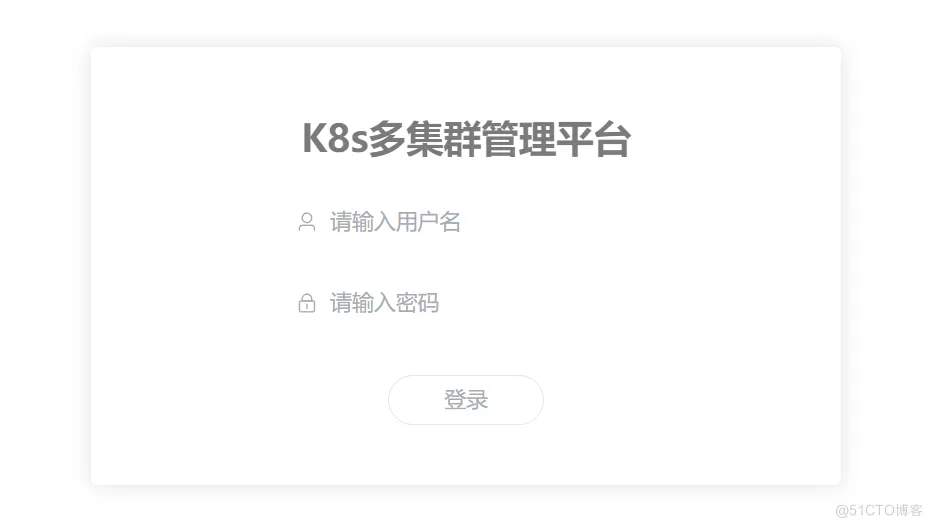
默认用户名密码:admin / admin
用户名密码请在后端的USERNAME/PASSWORD变量中更改,注意更改的值为用户名密码的大写的32位MD5值
3. 集群管理
3.1 添加集群
登录后此时KRM并没有可以管理的集群,需要手动添加被管理的目标
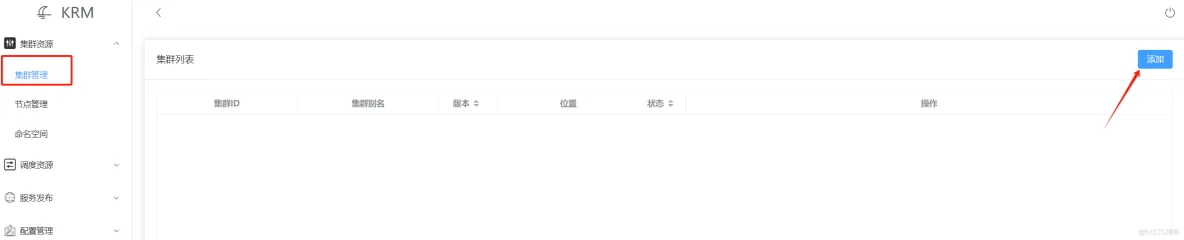
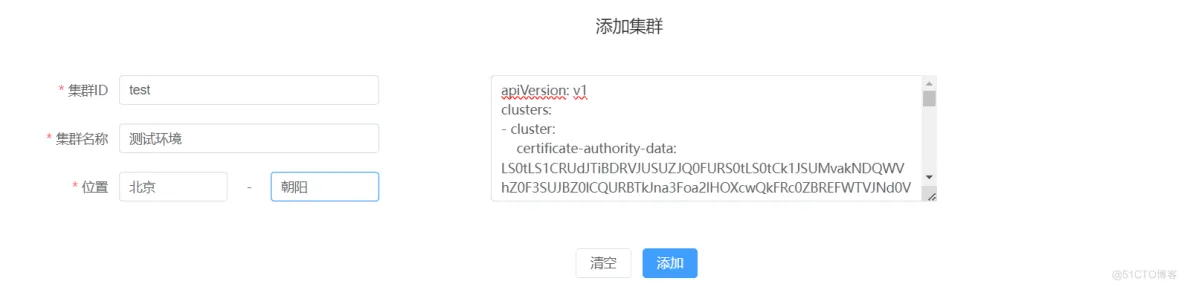
注意添加集群的kubeconfig内容不能是只包含文件路径的kubeconfig,而是kubeconfig文件中已经有所有的证书信息
添加完成后,即可在集群列表页看到相关的集群信息,比如集群的版本、状态等

3.2 管理多个集群
如果想要添加多个集群,按照上述的方式再次添加集群即可,比如再添加一个生产环境的集群

集群添加后,可以点击KRM回到首页,之后就可以看到集群的统计信息

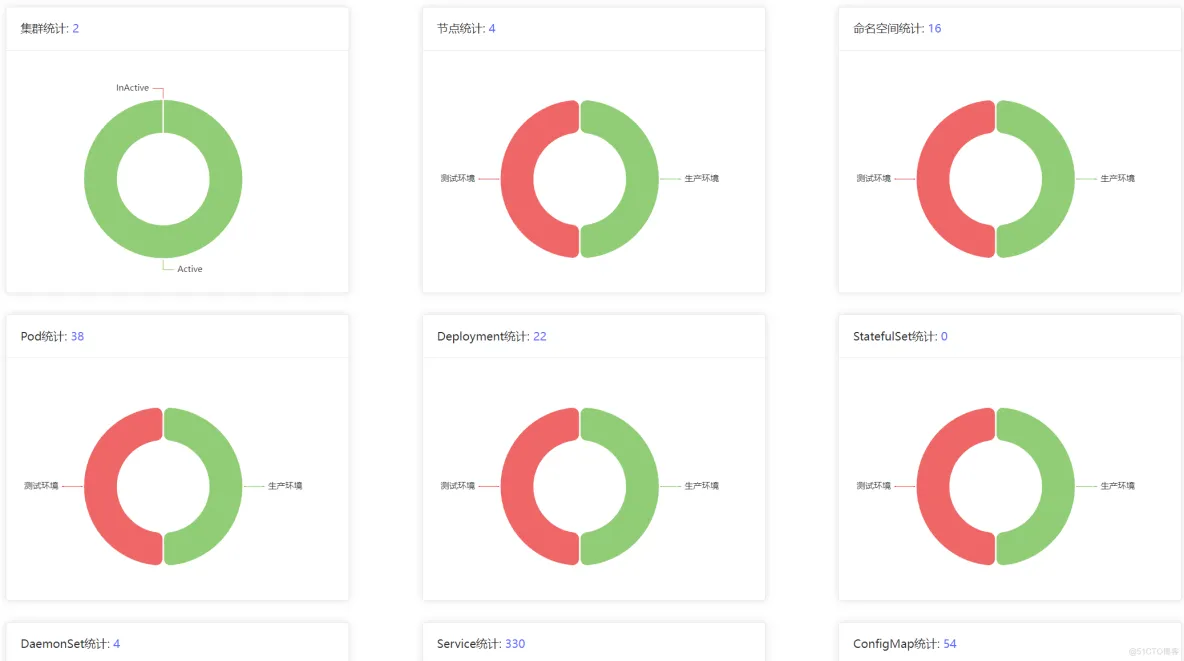
4. 部署服务
KRM部署完成后,就可以对集群的资源进行图形化管理操作。接下来将演示如何使用KRM快速的部署一个服务到K8s集群当中,并且进行发布和访问。
首先需要一个服务的镜像,可以使用自己公司内的镜像,也可以使用测试镜像:registry.cn-beijing.aliyuncs.com/dotbalo/nginx:1.22.1-alpine3.17
4.1 创建Deployment
在Kubernetes(k8s)中,Deployment是一种无状态控制器,通常用于无状态服务的部署,也是最常用的控制器之一。
传统手动的部署方式需要自行去编辑YAML文件,在使用KRM时,只需要点击调度资源–Deployment–创建即可,并且可以选择需要部署到哪个集群和哪个Namespace,当然了,你也可以使用KRM去创建一个新的Namespace,只需要点击集群资源–命名空间–创建按钮即可,本示例将服务部署到了default命名空间
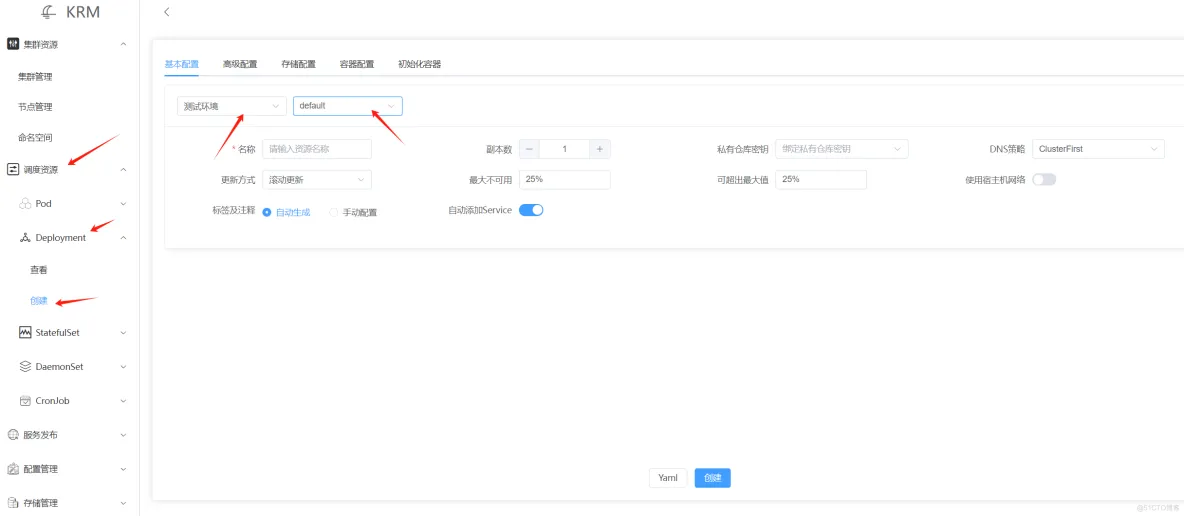
接下里在创建页面的基本配置当中输入一个Deployment的名称,其他配置可以无需更改。
需要注意的是,通常情况下部署一个服务都需要被其他服务访问,或者被用户访问,此时需要添加一个Service才可以进行服务的暴漏,KRM提供了一键式自动添加添加的功能,只需要把自动添加Service打开即可

接下来还需要修改的地址就是镜像地址,点击容器配置,输入想要部署的镜像地址即可,其他配置按需更改
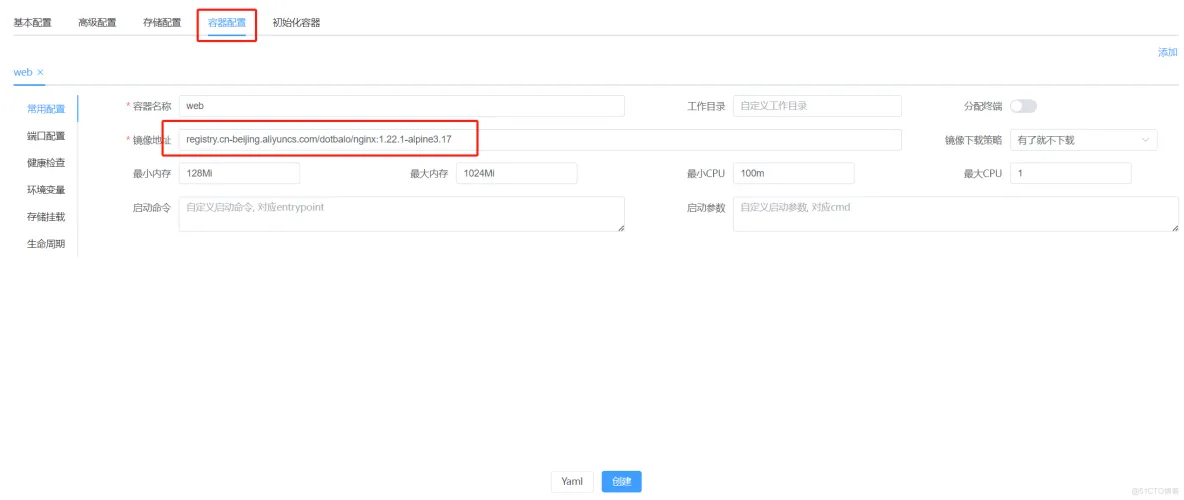
注意:如果勾选了自动添加Service,需要在容器配置–端口配置里面添加对应的端口。程序端口需要改成程序本身的真实端口号,本示例采用的是nginx服务,所以端口号是80,名称和协议按需修改和选择即可
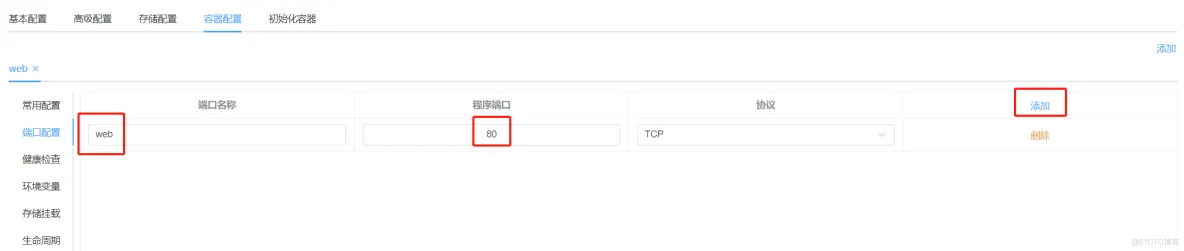
接下来可以点击创建服务器托管网,就可以在K8s集群中完成部署该服务了
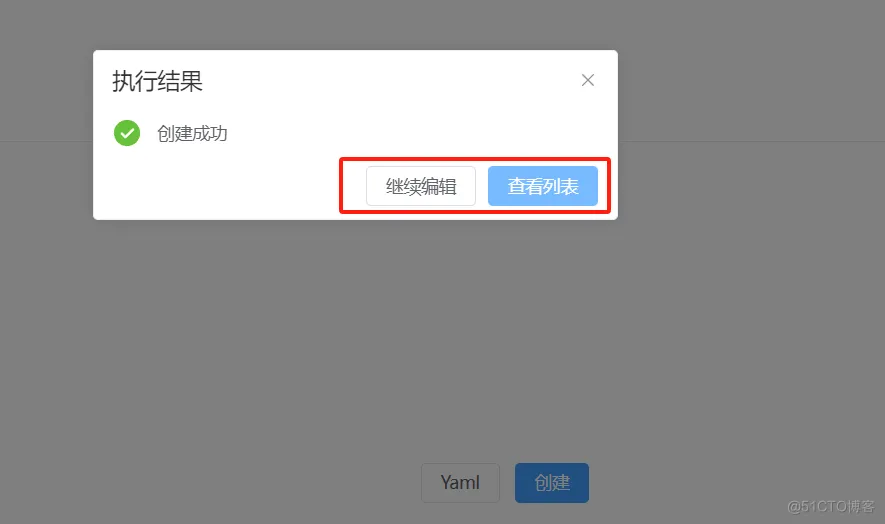
创建成功后,你可以自行选择下一步操作
4.2 部署状态
创建成功后,如果点击了查看列表,即可查看当前集群、当前Namespace下的资源列表

同时还可以列表页对Deployment进行一些操作,比如暂停更新、扩缩容、重启服务、回滚等,具体功能可以自行体验
另外可以点击Pod列表,查看当然Deployment管理的Pod是否已经成功运行

如果启动失败,可以在此页面进行执行命令和查看日志等操作
4.3 访问服务
如果在部署阶段没有自动添加Service,可以使用KRM进行一键添加
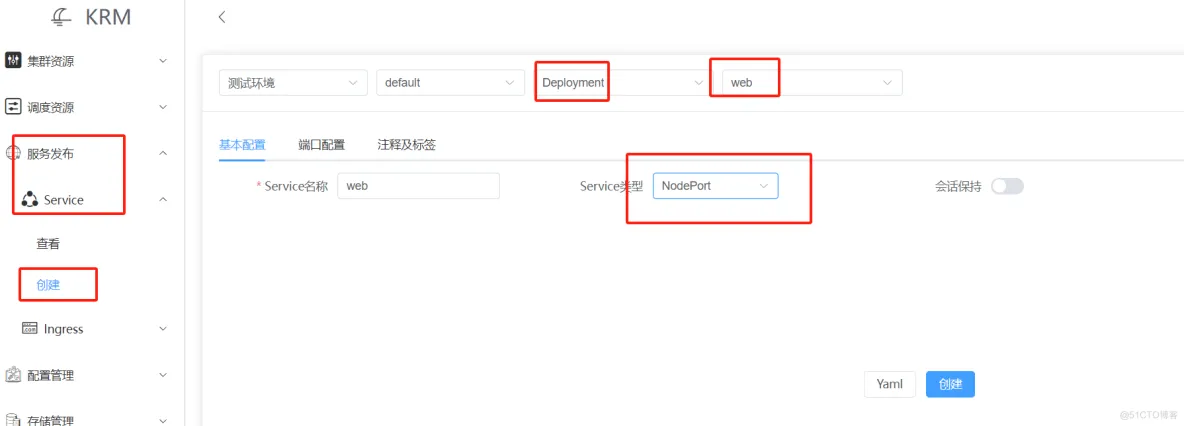
点击KRM的服务发布–Service–创建,然后选择发布的类型是Deployment,之后选择哪个Deployment即可,选择后会自动生成Service的相关配置及端口号配置,同时可以修改Service的类型,本次将Service改成了NodePort类型,之后点击创建即可
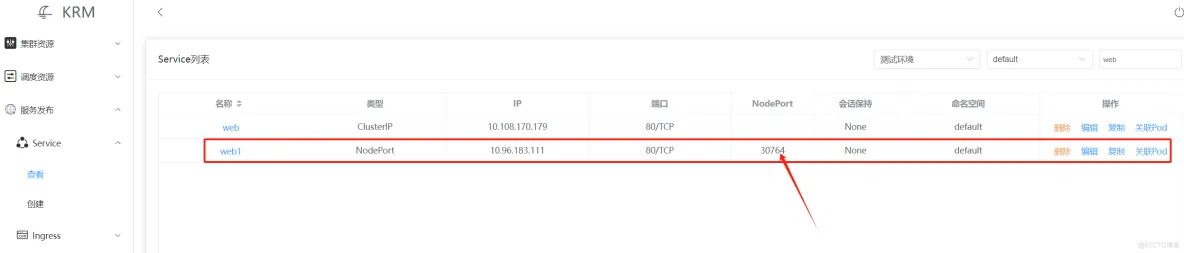
创建成功后,可以在Service的列表中找到该Service,并且查看该Service暴漏的端口号,之后通过节点IP和端口即可完成服务的访问
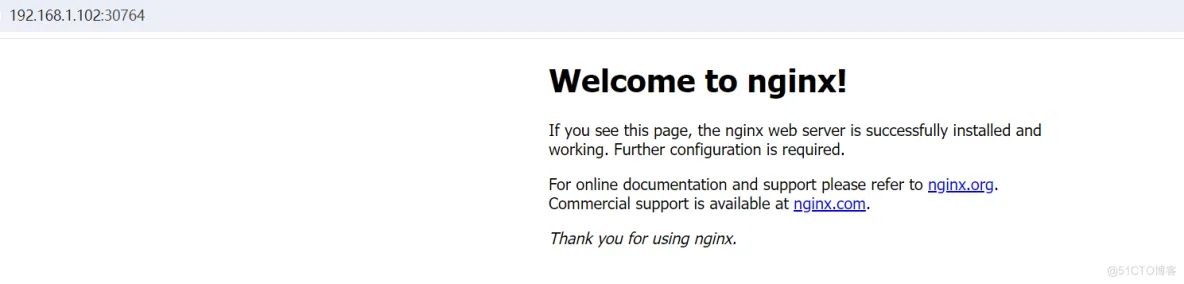
当然,如果部署的服务不需要对外暴漏,可以只需要添加Service即可,之后其他服务,或者集群内访问只需要通过http://SERVICE_NAME:SERVICE_PORT即可完成访问
5. 域名发布
如果你的集群当中已经安装并使用了Ingress Controller,那么就可以使用KRM一键式创建Ingress资源,之后就可以通过域名进行访问
接下来点击服务发布–Ingress–创建,然后选择需要代理的Service即可,如有需要可以选择多个Service
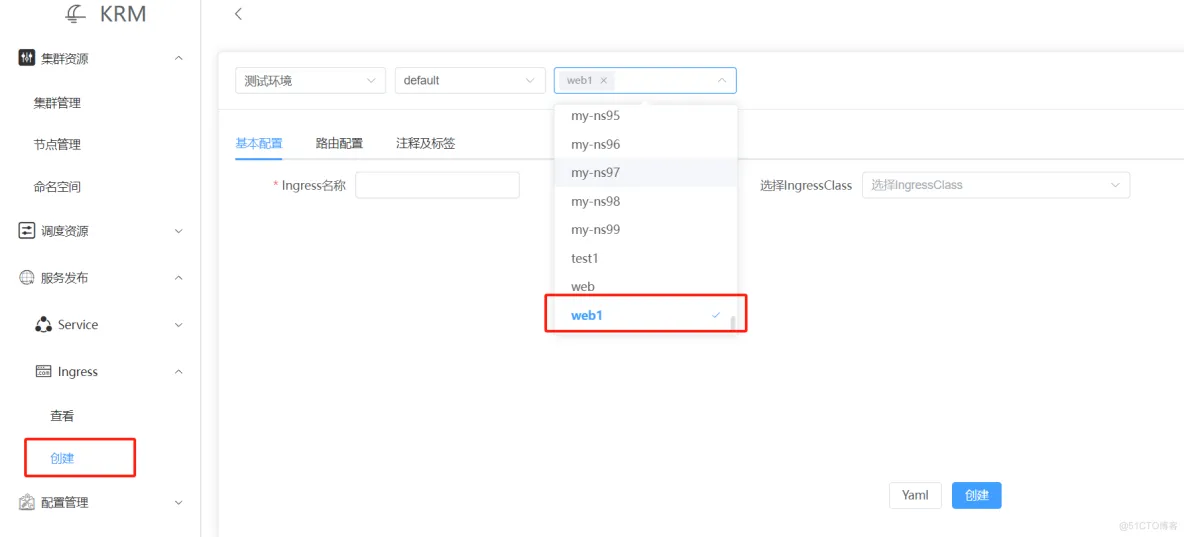
之后输入Ingress的名称及选择IngressClass
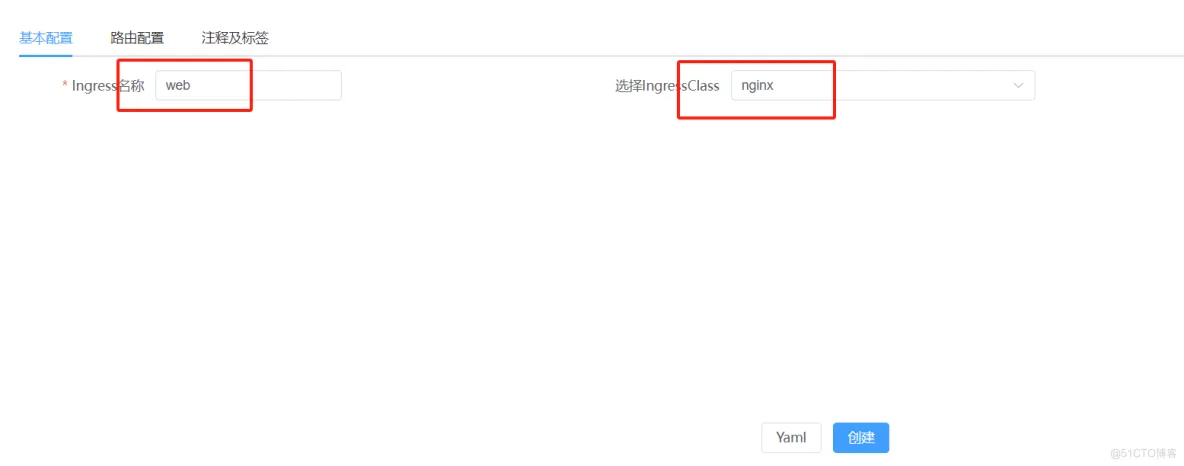
接下来配置域名和路由即可
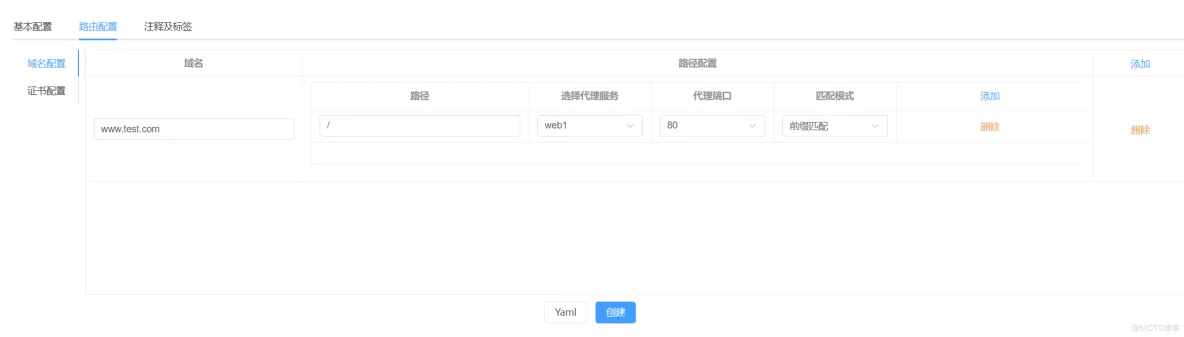
在路由配置页面,输入自己的域名和路径即可,当然也可以添加多个域名、多个路径及配置https等,配置完成后点击创建即可
创建完成后,可以在Ingress列表中查看到该Ingress

接下来,你可以点击拓扑图即可查看到当前Ingress所有的路由树,此路由树可以以图形化的方式看到域名、Service、Pod之间的关系
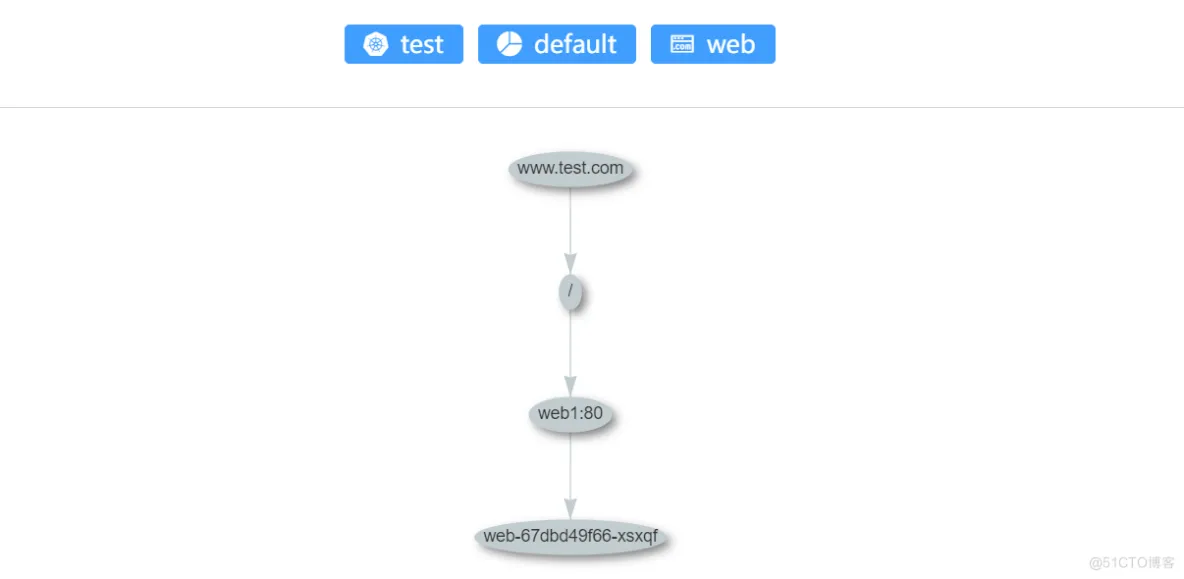
最后,你就可以通过配置的域名进行服务的访问
服务器托管,北京服务器托管,服务器租用 http://www.fwqtg.net
机房租用,北京机房租用,IDC机房托管, http://www.fwqtg.net
1、获取url let url = window.location.href; alert(url); 2、获取url参数 使用URLSearchParams对象 // 创建URLSearchParams对象,传入URL参数部分 var params = ne…

